Lógicamente, puedes adivinar para ampliar la imagen en ajustar la impresión para suprimir la sangría de la impresión área. Pero esto no permitirá el programa con el que trabajo Está configurado para que los campos sean estar presente a cualquier escala. Para apagar sangría en el documento, debe realizar algunas configuraciones cambios Para cambiar la configuración, consulte instrucciones de uso que vienen con cualquier impresora sellos Si por alguna razón no tienes uno, puedes ir a sitio web oficial de la empresa desarrolladora e instrucciones de descarga de ahi.
El contenido del artículo:
- 1 Configure la impresora para imprimir sin bordes
- 2 notas importantes al imprimir con la impresora
- 3 Aumente el área de impresión del documento.
Configure la impresora para imprimir sin bordes
Se toma como ejemplo una impresora de marca Canon. Para hacer esto:
- Abra el programa para trabajar con la impresora. Seleccione la casilla de verificación con párrafo “Imprimir sin bordes”. Si el conductor no tiene ruso, en inglés se ve así: Impresión sin bordes. Buscarla debe estar en la sección “Diseño de página”. Para Encuentre el controlador de impresora y realice estos ajustes en Windows 7 vaya al menú de inicio y seleccione dispositivos de impresión. Abra el icono con la impresora, luego el menú, archivo – configuración imprimir.
- Para comenzar la impresión sin bordes, debe verificar haga coincidir el tamaño del papel en la página (Tamaño de página). Para seleccione cambiar el tamaño disponible de la lista.
- A continuación, seleccione la opción “Impresión sin bordes” y confirme tu elección
- Si el control deslizante “Extensión de la expansión” se establece en extremo posicionar esto puede causar manchas en el papel.
- Finalice la configuración haciendo clic en Aceptar.
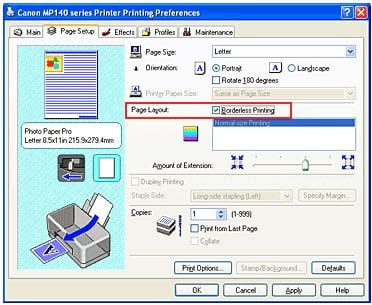
Configuraciones de impresora
Notas importantes al imprimir con una impresora
- Si configura un tamaño de página que no está en la lista, especificado en la configuración del papel, el tamaño se restablecerá a la existente automáticamente
- No puede imprimir sin bordes si el principal se selecciona el elemento de menú “materiales de transferencia térmica” o “sobre”.
- Tenga cuidado al configurar los tamaños laterales. Si en el ancho o la longitud del programa será mayor que el formato deseado, parte Las imágenes se perderán.
- Si en la pestaña principal en “tipo de medio” está seleccionado “normal papel “, en cuyo caso no se debe imprimir sin bordes. Si es la primera vez que imprime y usa papel normal, entonces seleccione “papel normal” y confirme presionando aprox.
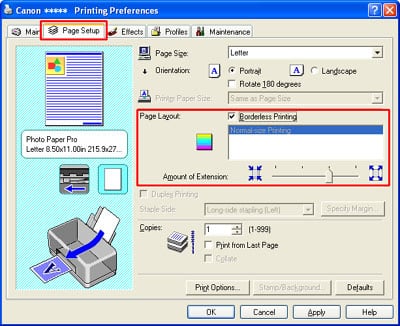
Configuraciones de campo alrededor del documento
Aumentar el área de impresión del documento.
Cuando se configuran los ajustes básicos, puede imprimir sin bordes. Pero la trama del documento impreso puede ir más allá del límite de impresión, y Esta parte no se imprimirá en papel. Para evitar tal problema, es necesario hacer una impresión de prueba. Si la impresión sin bordes no cumplió con sus expectativas, Puede reducir la expansión. Para hacer esto, mueva el control deslizante a lado izquierdo Tal impresión en papel puede resultar en campo extra no deseado. Pueden verificarse con el correspondiente casilla marcada en el menú principal.

Control deslizante de expansión
Si esta cantidad de extensión está completamente instalada a la izquierda, las imágenes se imprimirán en su totalidad. Si para el lado de la dirección de la carta o tarjeta establece este parámetro, luego El índice del remitente se imprime en el lugar correcto automáticamente.
